참고: 사용자 언어로 가능한 한 빨리 가장 최신의 도움말 콘텐츠를 제공하고자 합니다. 이 페이지는 자동화를 통해 번역되었으며 문법 오류나 부정확한 설명을 포함할 수 있습니다. 이 목적은 콘텐츠가 사용자에게 유용하다는 것입니다. 이 페이지 하단의 정보가 도움이 되었다면 알려주세요. 쉽게 참조할 수 있는 영어 문서 가 여기 있습니다.
모임 중 응답 질문에 대 한 구조적된 환경을 제공 하는 비즈니스용 Skype 는 Q & A (질문 응답) 기능입니다. 이 기능은 대규모 회의에서 특히 유용 하 게 발표자가 다른 사용자의 모임 콘텐츠를 발표 하는 동안 사항을를 확인할 수 있습니다.
참석자가 질문을 할 수 있지만 답변은 발표자만 할 수 있다는 점에 유의하세요.
Q & 세션 시작
모임에서 발표자가 q&a 세션 및 회신 질문을 시작할 수 있습니다. 모임에 참석 하 고 발표자가 없는 경우 참조 참석자로 q&a 세션에 참가합니다.
-
모임 창에서

-
추가 클릭 한 다음 q&a 를 클릭 합니다.
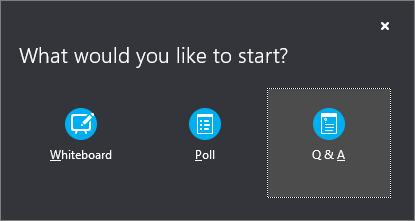
제시 하는 다른 콘텐츠 있으면 콘텐츠 스테이지 열리고 모든 참가자에 대 한 질문과 대답 및 세션 표시 됩니다. 다른 콘텐츠 활성화 되 면 Q & A 탭 Q & A 창 맨 아래에서 프레젠테이션 탭 옆에 있는 새 탭으로 표시 됩니다.
모임 메신저는 자동으로 해제 Q & 세션 중지 될 때까지 합니다.
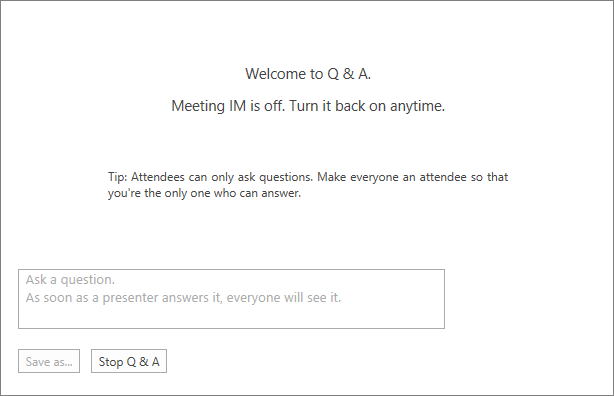
-
질문 전송 되 면 응답 을 클릭 하 고 입력 하 여 회신 수에 발표자가 합니다. 다음 답변을 게시 하 고 키보드의 Enter 키를 누릅니다.
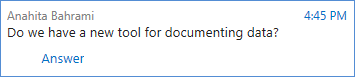
콘텐츠 발표 중에 질문이 제출되는 경우 새 질문에 대한 알림이 표시됩니다. 언제든지 Q&A 탭을 클릭하여 질문에 답변한 다음 프레젠테이션 탭으로 돌아가서 프레젠테이션을 계속 진행할 수 있습니다.
-
답변을 입력하는 중에 생각이 바뀌면 취소를 클릭하여 나중에 답변하거나 다른 발표자가 이 질문을 선택할 수 있도록 합니다.
-
질문을 묻는 메시지가 나타나면 모두 탭과 Q & A 창 맨 위에 있는 Unanswered 탭 표시 됩니다. 아직 답변 하지 않은 질문을 필터링 Unanswered 탭을 클릭 합니다.
-
세션의 끝 q&a 중지 를 클릭 합니다. 비즈니스용 Skype 를 묻는 메시지가 나타나면 메신저 대화를 사용 하도록 설정 하려면 모든 모임 메신저 허용 을 클릭 하거나 메신저 대화를 보관 하려는 경우 알림을 X 를 클릭 합니다.

-
Q&A 세션에 대한 레코드를 원하는 경우 다른 이름으로 저장을 클릭하고 이름을 입력하여 컴퓨터에서 파일을 저장합니다. Q&A는 메모장에 저장되며 질문, 대답, 타임스탬프, 참석한 참석자/발표자의 이름이 포함됩니다.
Q & 참석자로 세션에 참가
발표자가 Q&A 세션을 공유한 경우 모든 모임 참석자가 질문을 보고 답변할 수 있습니다. 모임 중 언제든지 Q&A와 프레젠테이션 탭 사이를 전환할 수 있습니다.
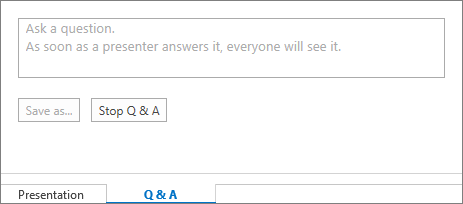
-
질문하기 상자에 질문을 입력합니다.
-
질문에 답변하면 질문 아래에 답변이 표시됩니다.
-
내가 올린 질문만 표시하려면 내 질문 탭을 클릭합니다.
-
질문 및 대답의 로컬 복사본을 다른 이름으로 저장 을 클릭 하 고 컴퓨터의 위치를 선택 합니다.










